タグを付ける
各証憑に任意のタグを手動で付けます。
【手順】
- メニューの[受領一覧]または[発行一覧]をクリックします。
- 一覧からタグを付けたい証憑の証憑IDをクリックするか行をダブルクリックします。
- 詳細画面(証憑のプレビュー/編集画面)が表示されるので、画面上部のファイル名横にある
 (タグを編集)をクリックします。
(タグを編集)をクリックします。 - タグを付けます。
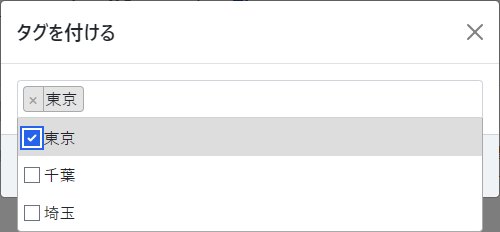
- 入力欄にタグを入力し、表示されたチェックボックスにチェックを付けます。
- すでに追加済みのタグがある場合は、入力欄をクリックして表示されたリストのチェックを付けます。
【 補足 】
一度に複数のタグを付けることができます。 - [保存する]ボタンをクリックします。
- 保存完了のメッセージが表示されたら[OK]ボタンをクリックします。
手順4で入力したタグがタグリストに追加されます。(詳細)
タグを一括で付けるには
複数の証憑に一括でタグを付けます。
【手順】
- メニューの[受領一覧]または[発行一覧]をクリックします。
- 一覧からタグを付けたい証憑の左側にあるチェックボックスにチェックを付けます。
- 編集ボタン右側の[▼]をクリックして、[タグを追加]を選択します。
または、一覧上を右クリックして表示されたメニューから[タグを追加]をクリックします。
- タグを付けます。
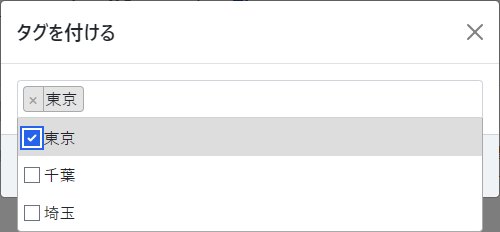
- 入力欄にタグを入力し、表示されたチェックボックスにチェックを付けます。
- すでに追加済みのタグがある場合は、入力欄をクリックして表示されたリストのチェックを付けます。
【 補足 】
一度に複数のタグを付けることができます。 - [保存する]ボタンをクリックします。
- 保存完了のメッセージが表示されたら[OK]ボタンをクリックします。
手順4で入力したタグがタグリストに追加されます。(詳細)
© Jobcan Kaikei Co., Ltd.
